Google Chat cho phép người dùng share tài liệu và file từ Google Drive hoặc máy tính cục bộ với các cá nhân, nhóm và phòng chat.
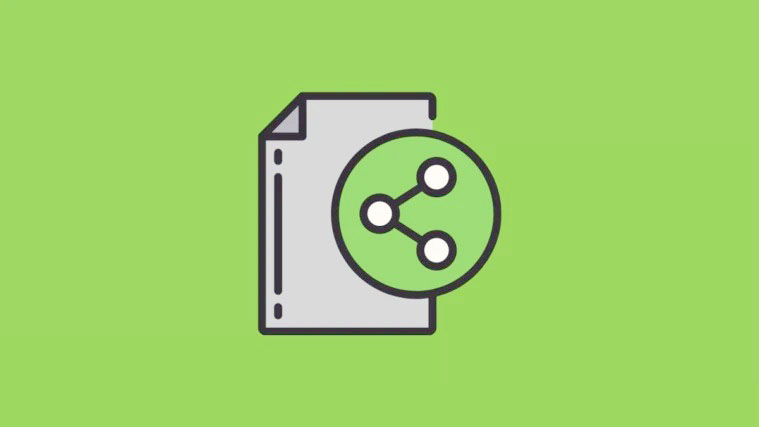
Google Hangouts hiện đang được thay thế bằng dịch vụ nhắn tin mới hơn Google Chat. Google Chat, một phần của Google Workspace (trước đây là G Suite), là một công cụ liên lạc và cộng tác cung cấp các phòng chat và nhắn tin trực tiếp, cùng với các chức năng Group Chat. Nó cho phép bạn chat, chia sẻ nội dung, cộng tác và hơn thế nữa với bạn bè, gia đình và đồng nghiệp. Nó hiện có sẵn cho bất kỳ ai có tài khoản Gmail, miễn phí vì vừa là một dịch vụ tích hợp trong Gmail vừa là một ứng dụng Chat độc lập.
Nếu bạn vẫn đang sử dụng Google Hangouts, Google sẽ di chuyển tất cả các cuộc chat, cuộc chat, danh bạ và lịch sử đã lưu sang Google Chat. Google Chat cũng đi kèm với các tính năng mới thú vị như chia sẻ file, tạo tài liệu, cuộc họp video và hơn thế nữa, tất cả những tính năng này mà không cần rời khỏi ứng dụng.
Không giống như Hangouts, chỉ cho phép bạn chia sẻ hình ảnh, Google Chat cho phép bạn chia sẻ nhiều loại file khác nhau như tài liệu, bảng tính, trang trình bày, hình ảnh, video và hơn thế nữa tất cả ở một nơi. Hãy để chúng tôi xem cách chia sẻ file từ Google Chat.
Chia sẻ File trong Google Chat
Google Chat cho phép người dùng chia sẻ tài liệu và file với các cá nhân, nhóm và phòng chat. Bạn có thể chia sẻ ảnh, bảng tính, tài liệu văn bản, trang trình bày, video, file âm thanh, Tài liệu, Trang trình bày, Sheet và nhiều loại file khác một cách nhanh chóng và dễ dàng. Các file này có thể từ Google Drive hoặc từ ổ cứng cục bộ của các thiết bị như máy tính, điện thoại di động và máy tính bảng.
Bạn chỉ có thể chia sẻ các file có kích thước nhỏ hơn 200 MB.
Bạn có thể chia sẻ file với một nhóm hoặc phòng chat trong đó các thành viên có thể xem và chỉnh sửa các file giống nhau trong khi vẫn chat, cho phép cộng tác trong thời gian thực.
Trước tiên, hãy đăng nhập vào chat.google.com trong trình duyệt hoặc mở ứng dụng độc lập của Google Chat. Sau đó, chọn người mà bạn muốn chia sẻ file.

Hoặc, để chia sẻ file với một nhóm hoặc phòng chat, hãy mở một phòng chat mở nơi bạn muốn chia sẻ file.
Chia sẻ file từ máy tính
Để chia sẻ file từ máy tính hoặc điện thoại di động, hãy nhấp vào nút ‘Tải file lên’ ở góc bên phải của hộp văn bản.

Điều hướng đến file bạn muốn chia sẻ trong cửa sổ trình chọn file ‘Mở’. Sau đó, chọn file và nhấp vào ‘Mở’.

File đã chọn sẽ được thêm vào Google Chat với bản xem trước của file, nhưng file này chưa được gửi đi. Để gửi, hãy nhấp vào nút ‘Gửi tin nhắn’ màu xanh lam bên ngoài hộp văn bản.

File đính kèm sẽ được gửi đi ngay lập tức.
Khi bạn đánh dấu thư, bạn sẽ có các tùy chọn để thêm phản ứng vào thư hoặc chuyển tiếp thư có file đính kèm đến hộp thư đến Gmail.

Chia sẻ file từ Google Drive
Để chia sẻ file từ Google Drive, hãy nhấp vào nút ‘Thêm file Google Drive’ ở góc bên phải của hộp văn bản.

Tìm kiếm trong tài khoản Google Drive để tìm file bạn muốn gửi. Sau đó, chọn file và nhấp vào nút ‘Chọn’.

Nhấp vào nút ‘Gửi tin nhắn’ màu xanh lam để gửi file.

Khi bạn nhấp vào nút ‘Gửi tin nhắn’, Google Drive sẽ yêu cầu bạn cấp quyền truy cập vào file bạn đang chia sẻ.
Nếu bạn đang chia sẻ file với một cá nhân, Google sẽ nhắc bạn bằng cửa sổ hộp thoại này:

Hoặc, nếu bạn đang chia sẻ file với một nhóm hoặc phòng chat, Google sẽ nhắc bạn bằng cửa sổ hộp thoại này:

Trong cửa sổ lời nhắc, hãy nhấp vào menu thả xuống ‘Nhận xét’ và chọn loại quyền bạn muốn cấp cho file bạn đang chia sẻ.

- Nếu bạn chọn ‘Xem’, các thành viên trong phòng trong phòng chat hoặc người đó sẽ chỉ có thể xem file được chia sẻ.
- Hoặc, nếu bạn chọn ‘Nhận xét’, người dùng chỉ có thể nhận xét về file.
- Hoặc nếu bạn chọn tùy chọn ‘Chỉnh sửa’, người dùng có thể xem và chỉnh sửa file.
Khi bạn đã chọn quyền, hãy nhấp vào ‘GỬI’ để chia sẻ file với người / phòng chat. Và tập tin sẽ được chia sẻ.
Khi bạn chia sẻ file trong phòng chat, mọi thành viên trong phòng hiện tại và tương lai sẽ có thể truy cập file với quyền đã cho. Và nếu một thành viên rời khỏi phòng, họ sẽ mất quyền truy cập vào file đó.
Nếu bạn chọn tùy chọn ‘Bật chia sẻ liên kết’ và gửi file, bất kỳ ai có liên kết của file chỉ có thể xem và nhận xét về file.

Đôi khi, khi bạn đang chia sẻ một file nhạy cảm trong một nhóm hoặc một phòng chat, bạn có thể không muốn mọi thành viên trong phòng có quyền truy cập vào file. Trong những trường hợp như vậy, hãy chọn tùy chọn ‘Không cấp quyền truy cập’ và nhấp vào ‘GỬI’.

Mọi người trong phòng chat sẽ nhận được file, nhưng họ sẽ không thể truy cập chúng trừ khi bạn cấp quyền cho họ. Bằng cách này, bạn có thể ngăn bất kỳ thành viên không mong muốn nào truy cập vào file.
Đôi khi bạn cũng có thể nhận được một file không có quyền truy cập. Khi bạn cố gắng mở một file mà không có quyền truy cập, Google Drive sẽ hiển thị cho bạn một trang bị từ chối quyền truy cập và yêu cầu bạn yêu cầu quyền truy cập vào file. Nhấp vào nút ‘Yêu cầu quyền truy cập’ để gửi email đến chủ sở hữu của file, để yêu cầu quyền truy cập.

Chủ sở hữu của file sẽ nhận được email từ người dùng, yêu cầu quyền truy cập như hình dưới đây. Nếu ai đó đang yêu cầu quyền truy cập vào file bạn đã chia sẻ, bạn có thể biết ai đang yêu cầu quyền truy cập. Bạn có thể chọn quyền trong menu thả xuống dưới tên file và nhấp vào ‘Chia sẻ’ để cấp quyền truy cập.

Và bạn sẽ thấy thông báo ‘Bạn đã chia sẻ file này’. Nếu bạn không muốn cấp quyền cho ai đó, bạn có thể bỏ qua yêu cầu của họ.

Lưu ý: Bạn chỉ có thể cấp quyền cho các file bạn chia sẻ từ Google Drive của mình. Nếu bạn chia sẻ file từ máy tính cục bộ hoặc thiết bị di động của mình, bất kỳ ai nhận được file đều có thể truy cập mà không bị hạn chế.
Bạn cũng có thể sao chép và dán trực tiếp URL của file Google Drive vào Google Chat để chia sẻ file. Nhưng người dùng chỉ có thể mở các file này trong ‘Chế độ xem’.

Không thể Chia sẻ File trong Google Chat?
Đôi khi bạn không thể chia sẻ file hoặc gặp lỗi tải lên trong Google Chat. Nếu bạn có kết nối internet kém hoặc không có kết nối internet, bạn sẽ không thể chia sẻ file. Khi điều đó xảy ra, hãy kiểm tra kết nối internet và thử gửi lại.
Một lý do khác khiến bạn không thể chia sẻ file là một số loại file nhất định bị chặn trong Google Chat. Google Chat chặn một số file nhất định để ngăn người dùng chia sẻ các chương trình độc hại hoặc phần mềm độc hại.
Các loại file bị chặn trong Google Chat bao gồm:
ADE, ADP, APK, BAT, BZ2, CAB, CHM, CMD, COM, CPL, DLL, DMG, GZ, EXE, HTA, INS, ISP, JAR, JS, JSE, LIB, LNK, MDE, MSC, MSI, MSP, MST, NSH, PIF, SCR, SCT, SHB, SYS, TGZ, VB, VBE, VBS, VXD, WSC, WSF, and WSH.Google Chat cũng bôi đen một số file Microsoft Office có thể chứa phần mềm độc hại Macro và các file lưu trữ được bảo vệ bằng mật khẩu với một file lưu trữ khác bên trong.
Khi bạn cố gắng chia sẻ bất kỳ loại file nào trong số này, Chat sẽ hiển thị cho bạn lỗi ‘Tải lên không thành công’.
















